Wie mache ich einen Screenshot auf meinem Computer? Diese Frage stellen sich einige PC-Neueinsteiger. Es gibt Situationen, da möchte man jemanden etwas zeigen, zum Beispiel ein günstiges Angebot oder einen Chatverlauf und der Nutzer möchte seinen Computer-Bildschirm abfotografieren. Nicht immer hat man das Smartphone zur Hand oder möchte eine bessere Qualität des Fotos erreichen, da man dieses in eine Textdatei in MS Word oder LibreOffice einfügen will. Wie erstelle ich einen Screenshot am Computer? In diesem Artikel zeige ich Dir drei Wege, wie Du das tun kannst.

1. Wie mache ich einen Screenshot? Einfach mit der Tastatur
Bildschirmfotos lassen sich ganz einfach und schnell mit den mitgelieferten Tools eines jeden Computers oder Notebooks erstellen. Es sind keine Zusatztools notwendig. Dazu drückt man einmal die Drucktaste an der Tastatur und ein Foto des gesamten Bildschirms wird erstellt. Die Drucktaste ist die Taste nach F12.
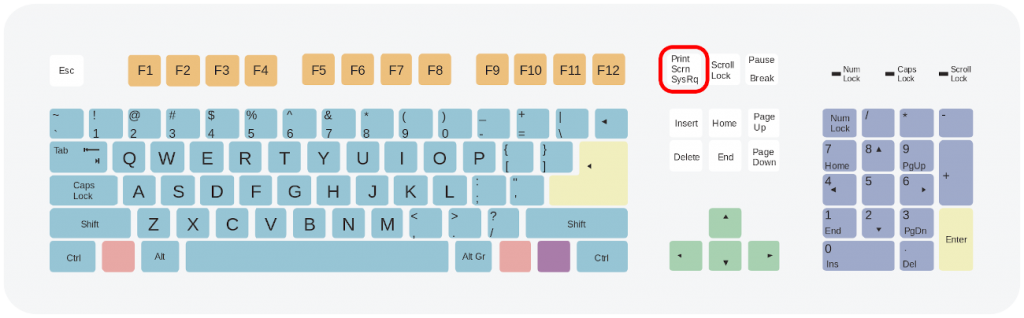
Der Screenshot wird automatisch als PNG-Datei am PC gespeichert und kann verwendet werden. Doch wie erstelle ich einen Screenshot, um es anschließend zu bearbeiten? Ganz einfach. Möchte man das Foto jedoch mit GIMP oder Photoshop bearbeiten, kann man es direkt dort aus der Zwischenablage einfügen. Den Screenshot fügst Du ganz einfach ein mit der Tastenkombination Strg + V.
2. Screenshots mit Mozilla Firefox
Wie mache ich einen Screenshot mit dem Browser? Wenn Du den Mozilla Firefox Browser nutzt, kannst Du mit diesem ganz einfach und schnell einen Screenshot erstellen. Früher war das nur mit Add-ons möglich, seit einigen Jahren bietet Firefox diese Funktion standardmäßig. Mit einem Rechtsklick im Browser öffnet sich ein Fenster mit weiteren Optionen. Dort wählst Du Bildschirmfoto aufnehmen aus.
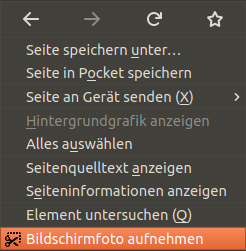
Jetzt kannst Du entweder die gesamte Seite speichern oder einen Bereich frei wählen.
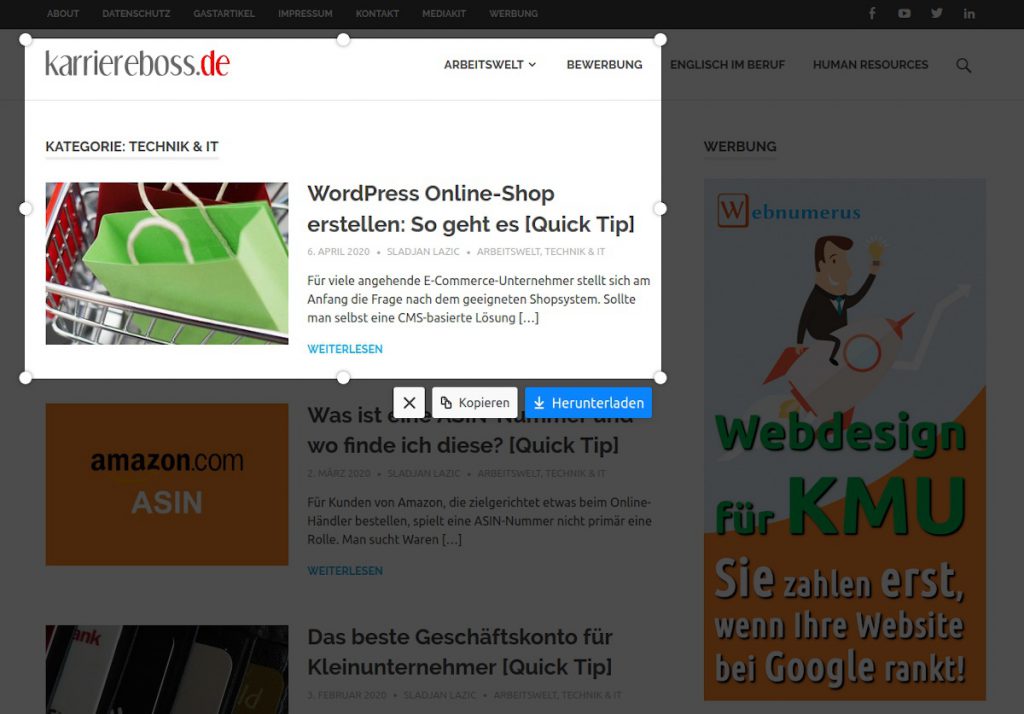
Anschließend kannst Du die Aufnahme in die Zwischenablage kopieren oder als PNG-Datei herunterladen. Wie erstelle ich einen Screenshot meines Desktops mit dem Browser? Der Nachteil hier ist, dass Du nur Screenshots in Firefox selbst erstellen kannst. Eine Aufnahme von Deinem Desktop ist nicht möglich.
- Elegantes Premium-Design: Die Lenovo Yoga Laptops zeichnen sich durch ein schlankes und elegantes Premium-Design aus, das nicht nur optisch ansprechend ist, sondern auch hohe Qualität und Haltbarkeit bietet.
- Leistungsstarke Hardware: Lenovo Yoga Laptops sind mit leistungsstarken Prozessoren, ausreichend RAM und schnellen SSD-Festplatten ausgestattet, um eine reibungslose Leistung bei verschiedenen Aufgaben zu gewährleisten.
- Wandelbares 2-in-1-Design mit vier faltbaren Modi
- Ultralebendige Farben auf bis zu 2,8K OLED-Display
- Leistungsstarke Hardware: Lenovo Yoga Laptops sind mit leistungsstarken Prozessoren, ausreichend RAM und schnellen SSD-Festplatten ausgestattet, um eine reibungslose Leistung bei verschiedenen Aufgaben zu gewährleisten.
- Elegantes Scharnier-Design: Das charakteristische Scharnier der Yoga Serie trägt nicht nur zur Funktionalität bei, sondern fügt auch eine ästhetische Note hinzu, die dem Gerät einen Hauch von Raffinesse verleiht.
3. Screenshots erstellen mit GIMP
Wie mache ich einen Screenshot mit einem Bildbearbeitungsprogramm? Wenn Du das kostenlose und umfangreiche Bildbearbeitungs-Tool GIMP nutzt, kannst Du dort ganz einfach eine Bildschirmaufnahme machen. Dazu gehst Du im Programm auf Datei → Erstellen → Bildschirmfoto.
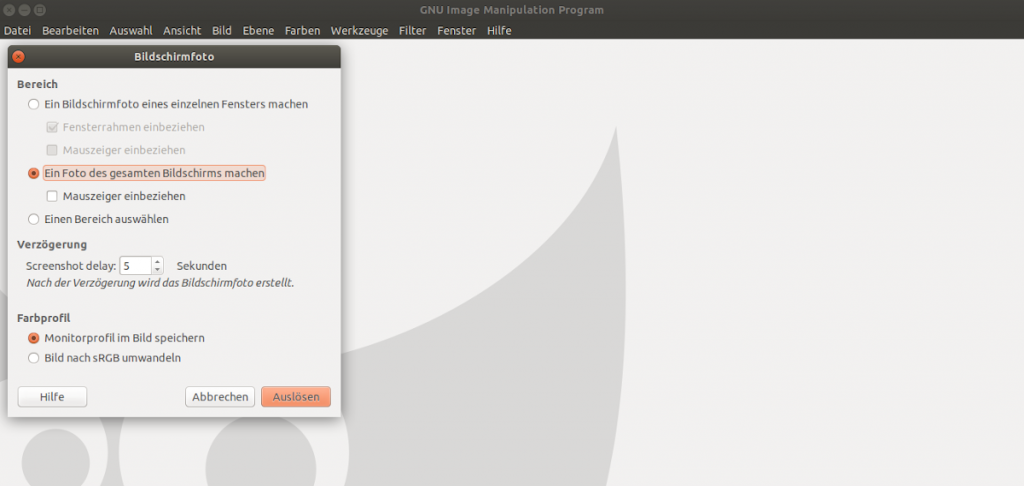
Anschließend wählst Du aus, ob Du den gesamten Bildschirm oder einen bestimmten Bereich fotografieren willst. Dann klickst Du auf Auslösen oder stellst eine Verzögerung ein. Die Verzögerung ist ganz praktisch, wenn Du eine bestimmte Aktion ausführen willst, um diese zu fotografieren.
Das war‘s.
- Elegantes Premium-Design: Die Lenovo Yoga Laptops zeichnen sich durch ein schlankes und elegantes Premium-Design aus, das nicht nur optisch ansprechend ist, sondern auch hohe Qualität und Haltbarkeit bietet.
- Leistungsstarke Hardware: Lenovo Yoga Laptops sind mit leistungsstarken Prozessoren, ausreichend RAM und schnellen SSD-Festplatten ausgestattet, um eine reibungslose Leistung bei verschiedenen Aufgaben zu gewährleisten.
- Wandelbares 2-in-1-Design mit vier faltbaren Modi
- Ultralebendige Farben auf bis zu 2,8K OLED-Display
- Leistungsstarke Hardware: Lenovo Yoga Laptops sind mit leistungsstarken Prozessoren, ausreichend RAM und schnellen SSD-Festplatten ausgestattet, um eine reibungslose Leistung bei verschiedenen Aufgaben zu gewährleisten.
- Elegantes Scharnier-Design: Das charakteristische Scharnier der Yoga Serie trägt nicht nur zur Funktionalität bei, sondern fügt auch eine ästhetische Note hinzu, die dem Gerät einen Hauch von Raffinesse verleiht.
- Warum ich immer noch an Weihnachten arbeite - 25. Dezember 2024
- Frohe Weihnachten und einen guten Rutsch ins Jahr 2025! 🎄 ☃️ - 24. Dezember 2024
- Bürokratie sorgt für Abwanderung von Familienunternehmen - 25. Oktober 2024


